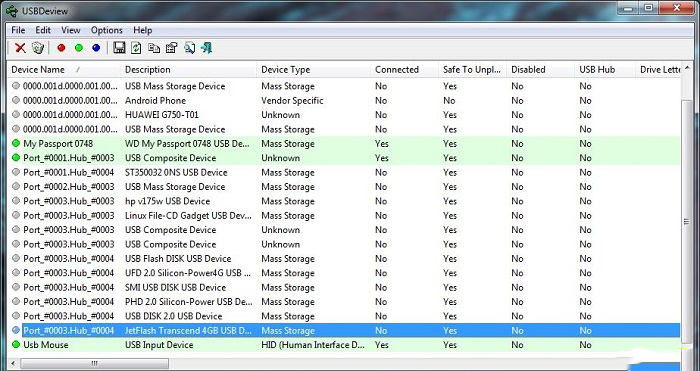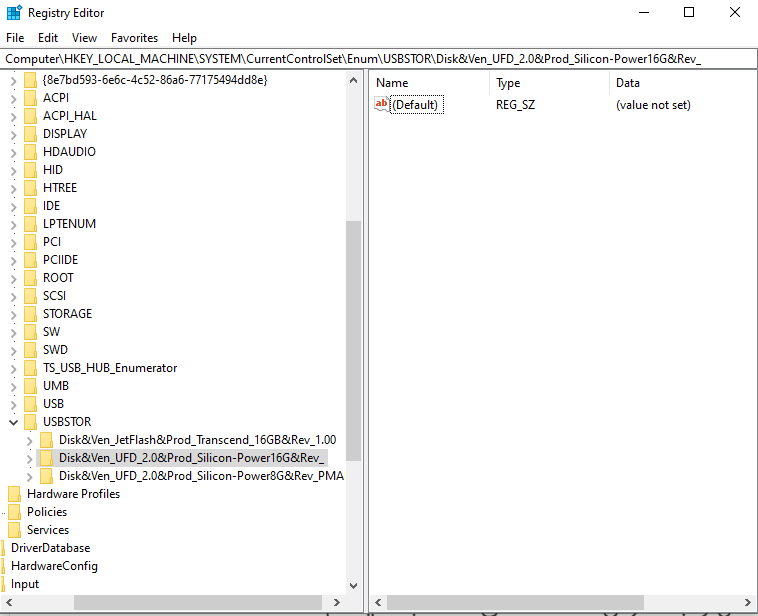چگونه متوجه بشویم که در نبود ما از لپ تاپ استفاده شده است؟
چنانچه ناچارید لپ تاپ خود را در محل کار یا اختیار کسی قرار دهید و نگران استفاده از دستگاه خود هستید و اینکه کابل یو اس بی به آن متصل شده و اطلاعاتی روی سیستم کپی یا حتی برداشته شده است یا خیر. بهترین شیوه برای اطمینان از این موضوع نظارت بر رویدادهای رخ داده شده است. در این مقاله روشهای مشاهده ورودیهای ناموفق و کنترل و نظارت بر به کارگیری از پورتهای USB و تاریخچه آن را معرفی میکنیم.
کنترل پورتهای متصل به سیستم
چنانچه سیستم و کامپیوتر فردی مورد بررسی و نظارت شخصی قرار بگیرد، احتمال اتفاق سرقت و جاسوسی اطلاعات وجود داشته که عواقب سنگینی را به دنبال دارد. در این بخش ما یک ترفند رجیستری و نرمافزاهای کاربردی جهت مشاهده ثبت History و دستگاههایی که به لپ تاپ وصل شدهاند را معرفی میکنیم.
نرم افزار USBDeview
این برنامه در دو نسخه 32 بیتی و 64 بیتی قابل دانلود و نصب است. به کمک آن میتوان لیستی از همه یو اس بیهایی که در زمان حال یا گذشته به رایانه متصل شده را با اطلاعات کاملی مشاهده کنیم. این دادهها شامل موارد زیر هستند:
- اسم و توضیحات دستگاه جانبی وصل شده؛
- نشان دادن تاریخ و ساعت استفاده شدن از دستگاه برای اولین بار و همچین آخرین بار؛
- نمایش تمامی دستگاههای فعال وصل شده؛
- نوع USB که متصل شده است (بلوتوثی یا ذخیرهسازی)
و…
زمانی که نرم افزار را اجرا میکنید، قادر به دیدن اطلاعات گفته شده در بالا را دارید. دستگاههایی که با چراغ سبز نشان داده میشود، فعال و به سیستم متصلاند.
ستون Create Date تاریخ دقیق نخستین باری که دستگاه به لپ تاپ وصل شده و ستون Last plug/Unplug نیز تاریخ و ساعت آخرین بار اتصال آن را به سیستم نمایش میدهد.
نرم افزار USBLogView
یکی دیگر از نرم افزارهای کاربردی در این زمینه USBLogView است که تعداد دفعات اتصال دستگاه USB را به لپ تاپ با جزئیات کامل مثل تاریخ و ساعت نشان میدهد. زمانی که میخواهید سیستم را خاموش کنید، آن را اجرا کرده تا در نبود شما اتصالات را ثبت کند. این برنامه اسم، تاریخ و ساعت اتصال و جدا شدن دستگاه و شماره سریال آن را ذخیره میکند.
استفاده از رجیستری ویندوز
نرم افزارهایی که معرفی نمودیم برای استفاده بسیار آسان بوده و دادههای لازم و ضروری را دراختیار شما قرار میدهد اما چنانچه تمایلی به نصب این برنامهها ندارید، میتوانید از طریق سرویس رجیستری سیستم عامل به این اطلاعات دست یافت.
برای دسترسی به این مورد نخست دکمههای Win + R را فشرده و در کادر، عبارت Regedit را تایپ و Enter را بزنید. سپس طبق مسیر زیر انجام دهید.
HKEY_LOCAL_MACHINE\SYSTEM\CurrentControlSet\Enum\USBSTOR
در بخش USBSTOR لیستی از پوشههای ایجاد شده برای وسیله یو اس بی وصل شده با اسم همان دستگاه مثل Disk&Ven_UFD_2.0&Prod_Silicon-Power16G&Rev_ (طبق تصویر) را خواهید دید. با بررسی این جمله میتوان متوجه دستگاههای متصل به سیستم شد.
همانطور که متوجه شدید که اطلاعات اندکی میتوان از آن دریافت کرد، بنابراین توصیه ما نصب نرم افزارهای مورد نظر است.
همیشه سعی نمایید برای سیستم خود پسورد گذاشته تا از ورود افراد بیگانه به کامپیوترتان پیشگیری و با خیال راحت رایانه را در اختیار دیگران یا محل کار قرار دهید. همچنین میتوانید برای افزایش امنیت کامپیوتر به مقاله مربوطه مراجعه و مطالعه کنید.